Windows에 .NET Framework 3.5를 설치할 수 없는 오류 수정

Microsoft의 .NET Framework는 Windows 운영 체제에 설치 가능하거나 이미 포함되어 있는 프로그래밍 라이브러리를 포함하는 프로그래밍 플랫폼입니다. 경우에 따라 컴퓨터에 이 소프트웨어를 설치할 수 없는 경우가 있습니다. 아래 문서의 해결 방법을 따르세요.
예를 들어, Windows 10 컴퓨터에서 타이핑을 하다가 갑자기 키보드가 작동하지 않고, 타이핑을 할 수 없으며, 타이핑은 하지만 메뉴는 나타나는 경우가 있습니다. 모든 방법을 다 시도해 보았지만 소용없는 것 같습니다. 그러면 아래 솔루션 중 일부를 적용하여 Windows 10에서 키보드 오류를 해결할 수 있습니다.
Windows 10 키보드 오류를 해결하는 솔루션
위에서 언급했듯이 필터 키 기능에는 키보드 문제를 일으키는 알려진 버그가 있습니다. 아래 단계에 따라 필터 키를 간단히 비활성화하고 몇 분 안에 키보드를 복구할 수 있습니다.
1단계 : 가상 키보드를 사용하여 Windows + R 키를 눌러 실행 유틸리티를 불러온 다음 "control"을 입력 하고 확인 버튼을 클릭합니다. 제어판 이 열립니다 .
2단계 : 보기가 범주로 설정되어 있는지 확인하세요.
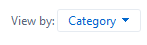
3단계 : 다음으로, 접근성 제목을 클릭합니다 .
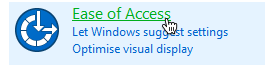
4단계 : 접근성 센터 에서 "키보드 작동 방식 변경" 링크를 클릭합니다 .

5단계 : "필터 키 켜기" 옆의 확인란이 비어 있는지 확인하세요. 체크 표시가 보이면 클릭해서 제거하면 됩니다.
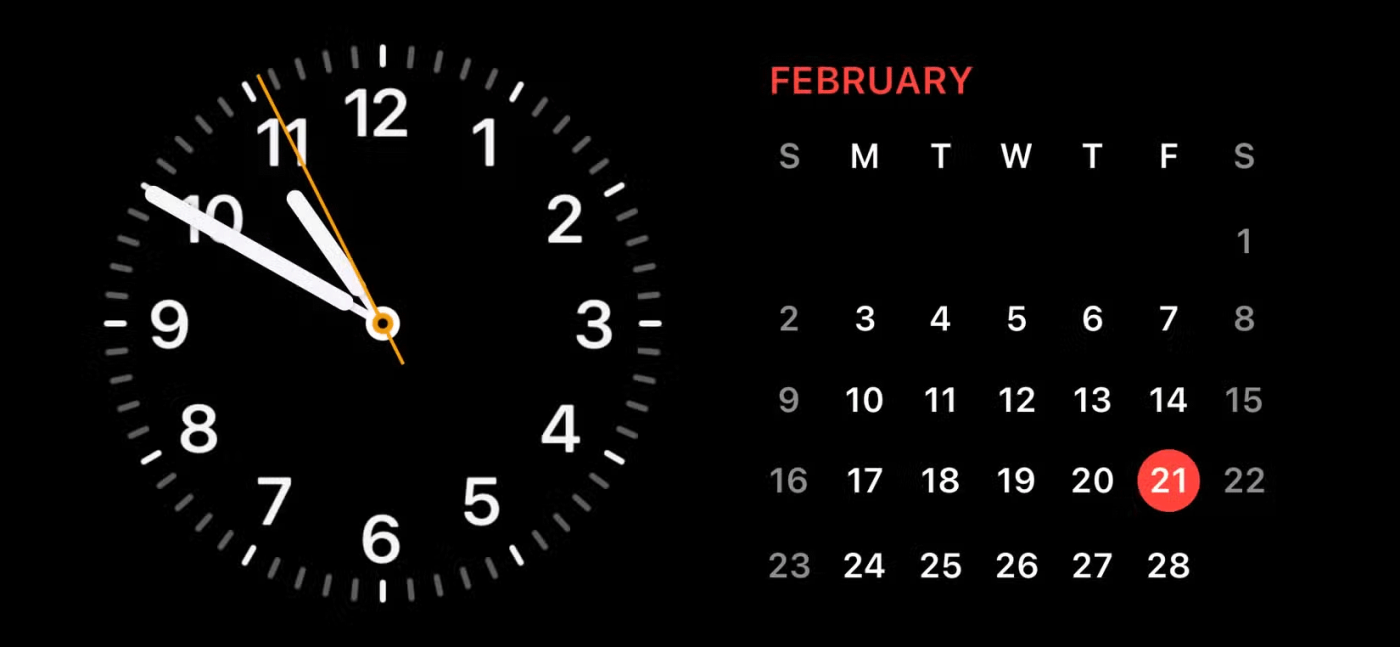
6단계 : 적용 버튼을 클릭한 다음 확인을 클릭합니다. 이제 키보드가 의도한 대로 작동하는지 테스트할 수 있어야 합니다.
* 추가 정보:
필터 키는 여러 키를 동시에 누르기 어려운 사용자를 위해 설계된 Windows 10의 접근성 옵션입니다. 이 기능은 키보드 반응을 조정하고 부정확하거나 느린 손가락 움직임으로 인해 발생하는 반복적인 키 입력을 무시합니다. 키를 누르고 있으면 필터 키를 사용하여 키 반복 속도를 늦출 수도 있습니다.
필터 키는 Windows 접근성 옵션의 일부인 스티키 키와 토글 키와 다릅니다. 스티키 키는 두 개 이상의 키를 동시에 누를 수 없는 사용자를 위해 설계되었습니다. 예를 들어, 두 개 이상의 키를 조합해야 하는 단축키를 사용해야 하는 경우, 스티키 키를 사용하면 여러 키를 한 번에 누르는 대신 한 번에 한 키만 누르면 됩니다.
반면, 토글 키는 인지 장애나 시각 장애가 있는 사람들을 위해 설계된 접근성 기능입니다. 토글 키가 활성화된 경우 NUM, CAPS, SCROLL Lock 키를 누르면 Windows에서 소리 신호가 발생합니다.
접근성 센터 나 제어판 의 접근성 옵션을 통해 필터 키를 활성화할 수 있습니다 . 또는 키보드 오른쪽에 있는 Shift 키를 8초간 눌러 필터 키를 열 수 있습니다 .
필터 키는 다음 기본 설정과 연결됩니다.
때로는 전원 관리 설정에서 무선 어댑터가 비활성화되어 일시적으로 연결이 끊어질 수 있습니다. 작은 조정을 통해 쉽게 이 문제를 해결할 수 있습니다.
1단계 : 키보드에서 Windows + X 키를 누르고 메뉴에서 장치 관리자 옵션을 클릭합니다.
2단계 : 옆에 있는 화살표를 클릭하여 범용 직렬 버스 컨트롤러 메뉴를 확장합니다.
3단계 : 키보드가 연결된 USB (일반적으로 USB 루트 허브 또는 일반 USB 허브 ) 를 두 번 클릭한 다음 새 창에서 전원 관리 탭으로 전환합니다.

4단계 : "전원을 절약하기 위해 컴퓨터가 이 장치를 끌 수 있음" 옆에 있는 상자의 선택을 해제한 다음 확인을 클릭합니다.
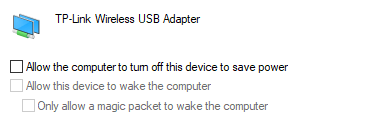
5단계 : 기기를 재시작하고 키보드에서 여전히 같은 문제가 발생하는지 확인하세요.
Windows 10에는 특정 문제를 진단하고 제거하는 데 도움이 되는 다양한 기본 문제 해결사가 제공됩니다. 다행히도 키보드 관련 오류를 감지하도록 특별히 설계된 문제 해결사가 있습니다. 시스템이 자동으로 이 오류를 수정할 수 있습니다.
Windows 10에서 키보드 문제 해결사를 실행하는 방법은 다음과 같습니다.
1단계 : 작업 표시줄에서 Windows 아이콘을 클릭하고 설정을 선택합니다.
2단계 : 설정 앱 의 기본 제공 검색 기능을 사용하여 "키보드 수정" 을 검색한 다음 "키보드 문제 찾기 및 수정"을 클릭합니다 .
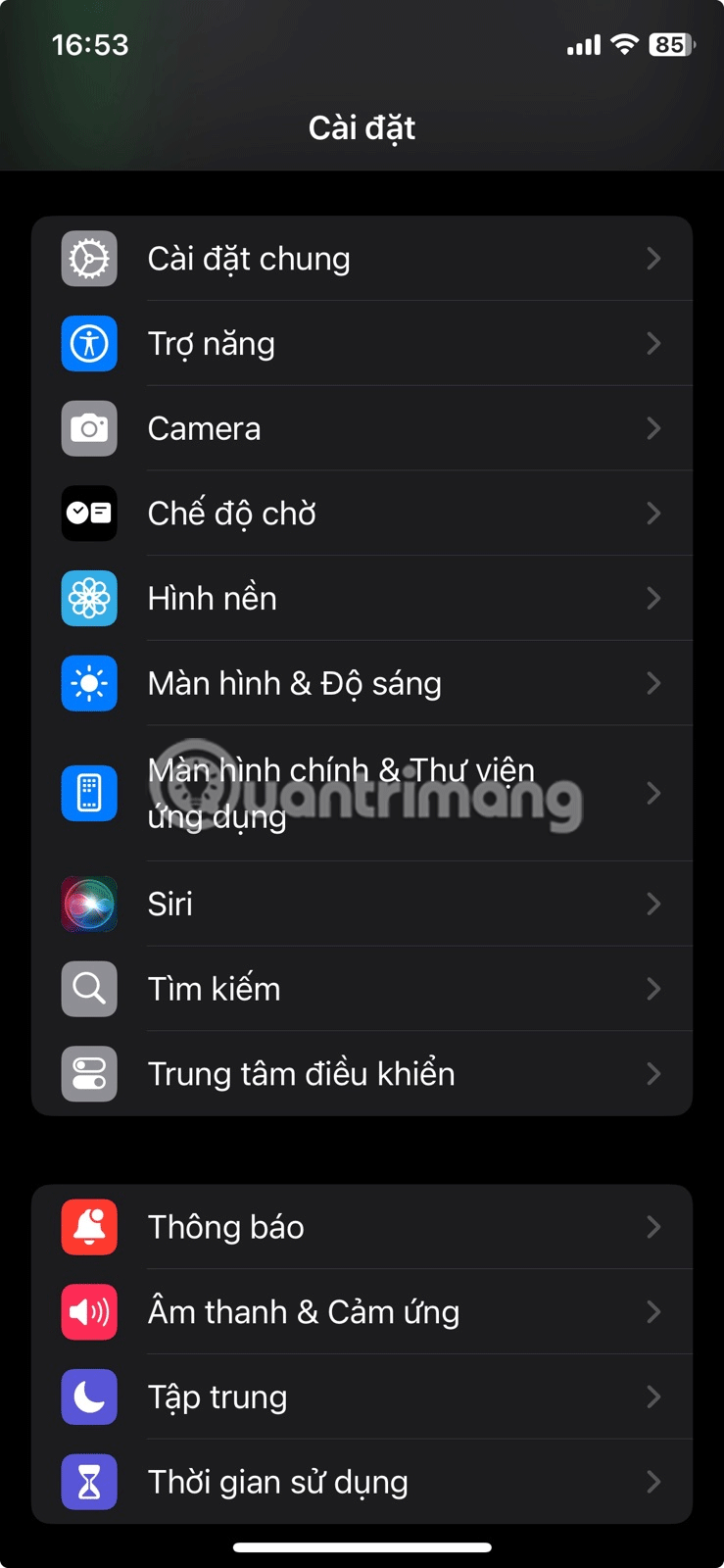
3단계 : 문제 해결사를 시작하려면 다음 버튼을 클릭하세요. Windows에서 문제가 감지되었음을 알 수 있습니다.
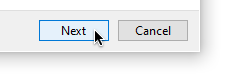
4단계 : 문제가 성공적으로 식별된 경우 화면의 지침에 따라 자동 수정을 시도할 수 있습니다.
1단계: 화면 키보드를 사용하여 키보드 드라이버를 업데이트하려면 먼저 왼쪽 하단에 있는 시작 버튼을 마우스 오른쪽 버튼으로 클릭한 다음 실행을 클릭합니다 .
Windows 10에서 가상 키보드를 여는 방법 에 대해 자세히 알아보세요 .
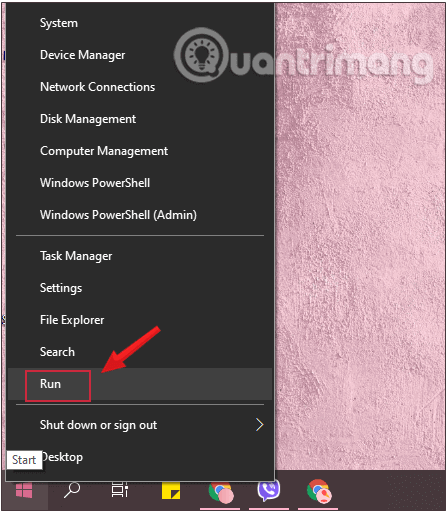
2단계: 이제 실행 명령 창이 화면에 나타납니다 . 여기서 가상 키보드를 사용하여 다음 명령을 입력한 다음 확인을 클릭합니다.
devmgmt.msc
3단계: 장치 관리자 창이 화면에 나타납니다 . 여기서 키보드 라는 옵션을 찾을 수 있으며 , 아래쪽 화살표를 클릭하여 키보드를 확장합니다. 사용 중인 키보드를 마우스 오른쪽 버튼으로 클릭하고 드라이버 업데이트 옵션을 선택하세요.
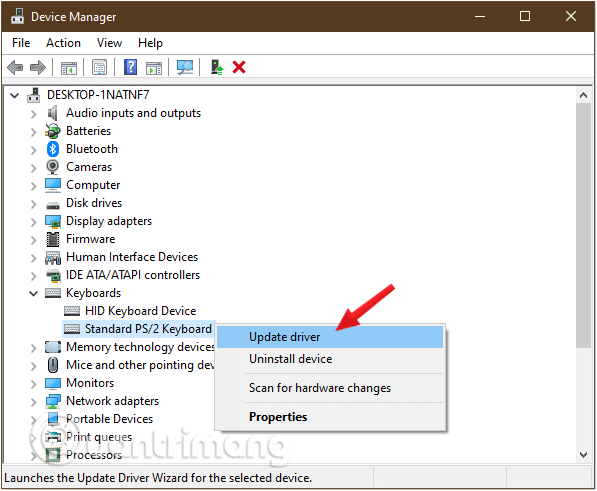
4단계: 드라이버를 설치할 준비가 되면 드라이버를 찾아 즉시 업데이트할 수 있습니다. 드라이버가 없으면 ' 업데이트된 드라이버 소프트웨어 자동으로 검색' 옵션을 클릭하고 업데이트 프로세스를 완료하여 Windows에서 드라이버를 찾도록 할 수 있습니다 .
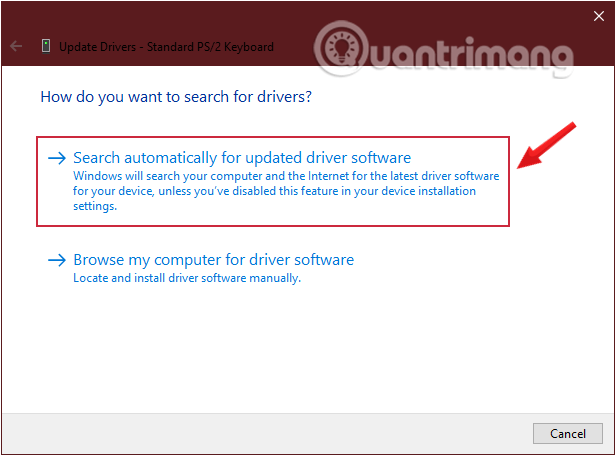
프로세스가 완료되면 장치 관리자 창을 닫고 PC를 다시 시작하세요.
그래도 문제가 해결되지 않으면 다음 단계를 계속 진행하세요.
5단계: 두 번째 옵션인 컴퓨터에서 드라이버 소프트웨어 찾아보기를 선택합니다 .
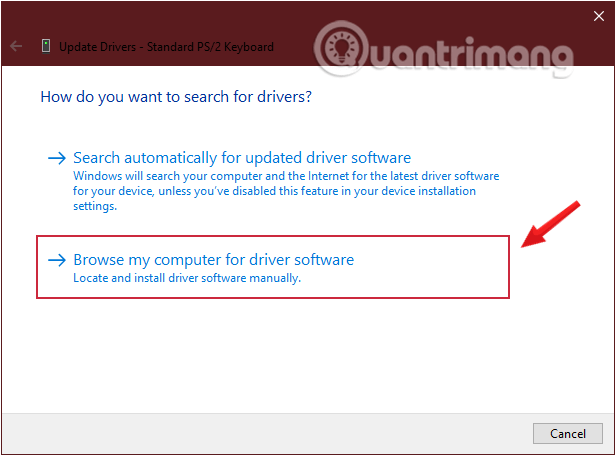
6단계: 컴퓨터의 장치 드라이버 목록에서 직접 선택을 클릭합니다 .
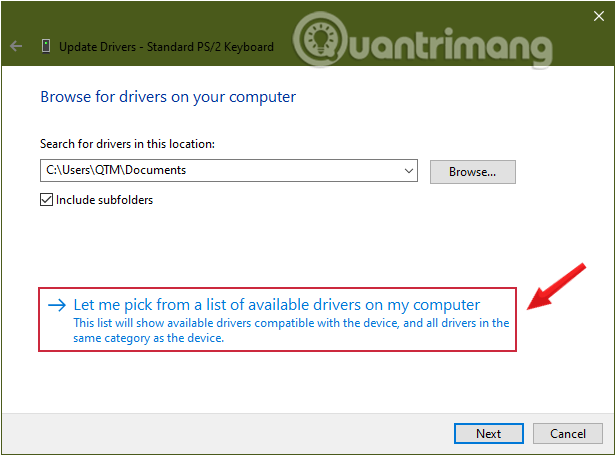
7단계: 목록에서 적절한 드라이버를 선택하고 다음을 클릭합니다.
8단계: 프로세스가 완료되면 장치 관리자 창을 닫고 PC를 다시 시작합니다.
9단계: 또는 대안적으로, 작업 탭을 클릭하고 드롭다운 메뉴에서 하드웨어 변경 사항 검색 옵션을 클릭합니다.
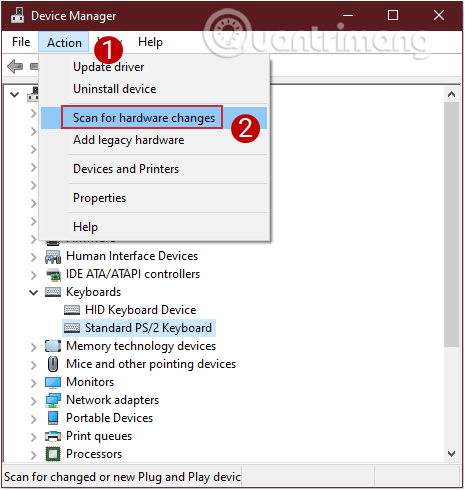
1단계: 먼저 시작 메뉴를 클릭한 다음 기어 아이콘을 클릭하여 Windows 설정 창 인터페이스를 엽니다 .
Windows또는 + 키 조합을 사용할 수 있습니다 I.
2단계: Windows 설정 인터페이스 에서 접근성을 계속 클릭하여 변경 사항을 설정합니다.
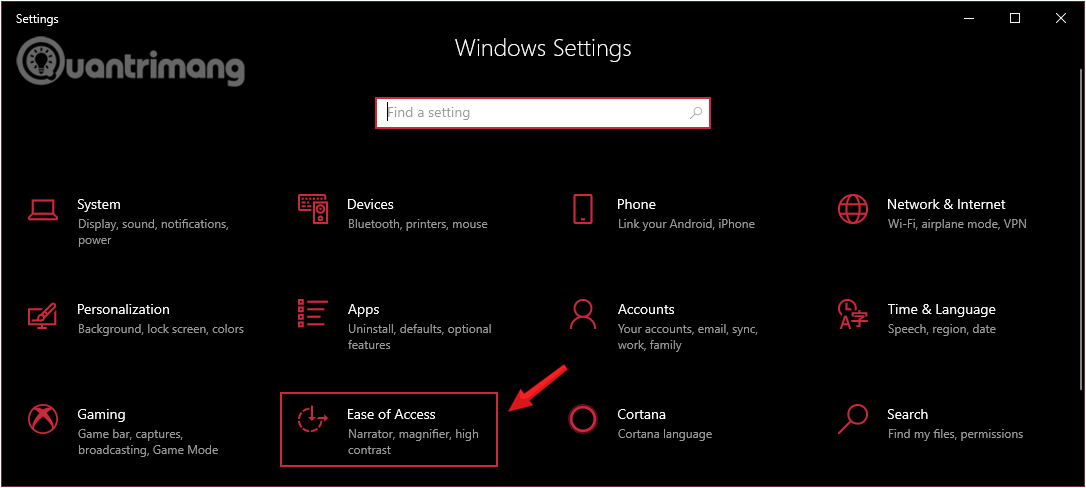
3단계: 접근성 에서 창의 왼쪽 창에서 키보드를 클릭합니다 .
오른쪽 창에는 필터 키 사용 이라는 옵션이 있습니다 . 다음으로, 짧거나 반복되는 키 입력을 무시하거나 느리게 하고 키보드 반복 속도를 조정하는 옵션 슬라이더를 끄기 로 전환합니다 .
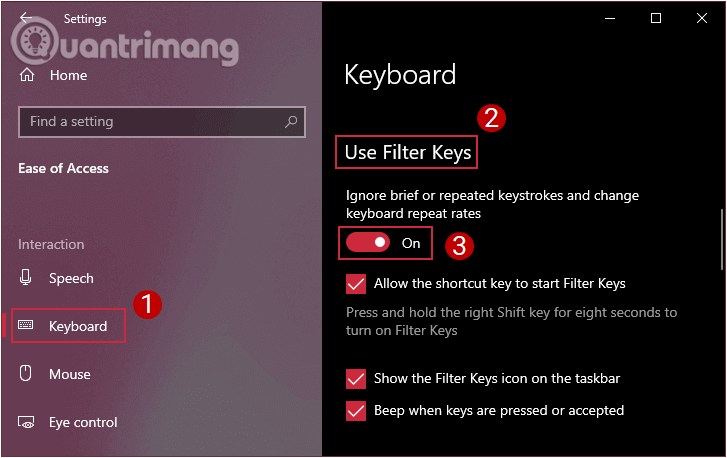
4단계: 다음으로, 필터 키 섹션에서 아래로 스크롤하여 작업 표시줄에 필터 키 아이콘 표시 옵션의 선택을 해제합니다.

참고: 오류가 해결될 때까지 가상 키보드를 계속 사용할 수 있습니다.
Windows일부 사용자는 + 키 조합 Space(단축키)을 누르면 상황이 개선된다고 말하는데 , 시도해 볼 수 있습니다.
또한, 이 경우에는 Shift + Esc라는 또 다른 단축키(또는 키보드의 자물쇠 기호가 있는 키)도 작동한다고 합니다. 클릭해서 확인해 보세요.
컴퓨터가 키보드를 여전히 인식하지만 문자를 입력할 수 없는 경우, 특히 노트북에서 자주 발생하는 일입니다. 예를 들어, 문자 a를 눌러도 문자 a가 표시되는 대신 메뉴가 계속 열리는 경우, 키가 눌린 경우를 생각해 보세요. 손을 사용하여 일련의 키를 한쪽 끝에서 다른 쪽 끝으로 하나씩 누르고 끌어서 키 행의 끝에 도달하면 다시 시도하세요.
1단계: 제어판을 엽니다 .
2단계: 오른쪽 상단의 보기 기준 섹션 에서 큰 아이콘을 선택한 다음 전원 옵션을 클릭합니다 .
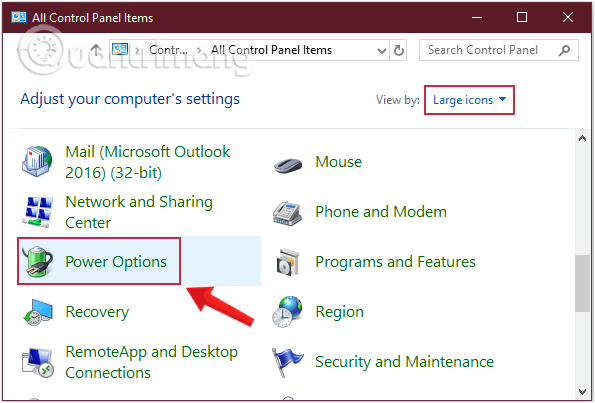
2단계: 열리는 전원 옵션 인터페이스 에서 인터페이스 왼쪽 목록에 있는 전원 단추 작동 설정 설정을 클릭합니다.
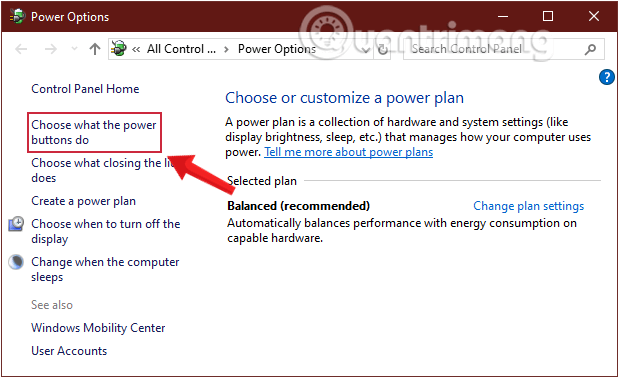
3단계: 계획 설정 편집 인터페이스 에서 현재 사용할 수 없는 설정 변경 링크를 클릭합니다.
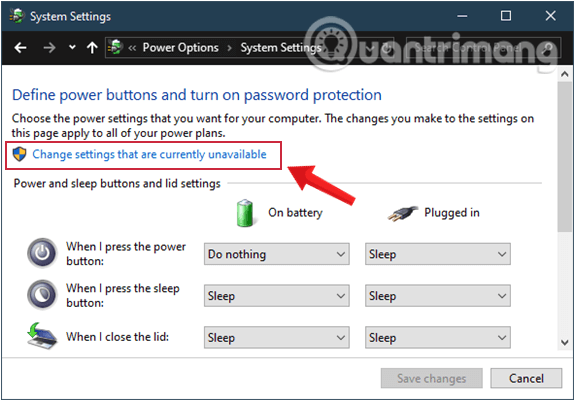
4단계: 빠른 시작 켜기를 선택 취소한 다음 , 변경 내용 저장 을 클릭하여 새 변경 내용을 저장합니다.
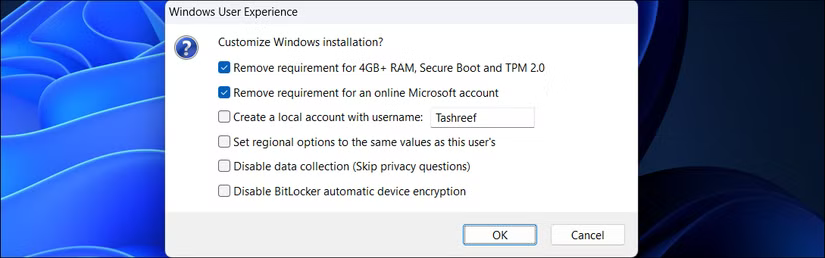
1단계: + 키 조합을 눌러 실행 명령 창을 엽니다 .WindowsR
2단계: 여기서 다음 명령을 입력하고(가상 키보드 사용) 확인을 클릭합니다.
control printers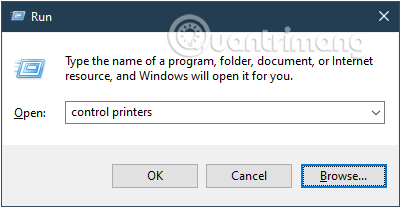
3단계: 여기서 키보드/마우스를 마우스 오른쪽 버튼으로 클릭 하고 속성을 선택합니다.
4단계: 다음에 나타나는 창에서 서비스 탭을 선택하고 키보드, 마우스 등(HID)용 드라이버 상자를 체크합니다 .
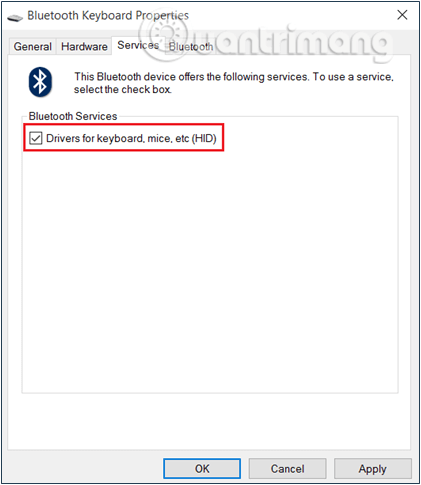
5단계: 적용을 클릭한 다음 확인을 클릭 하고 PC를 다시 시작하여 변경 사항을 저장합니다.
1단계: Windows 10에서 설정 > 접근성 > 키보드로 이동합니다.
오른쪽 창에서 화면 키보드 켜기 옵션을 켜기 로 전환합니다 .
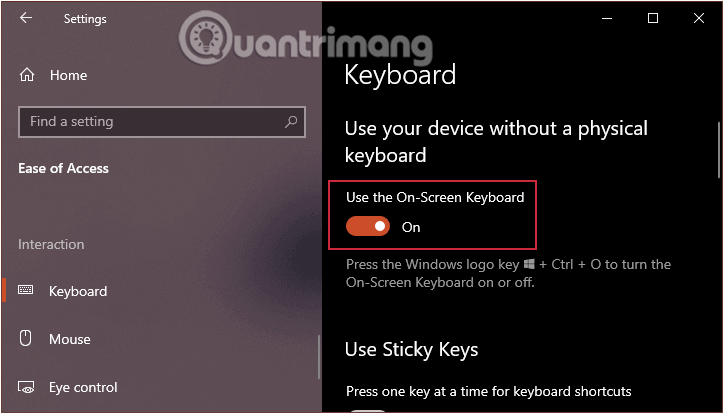
2단계: 이제 가상 키보드가 열리고 일반 키보드처럼 사용할 수 있습니다.
또한, Windows 10에서 가상 키보드를 여는 방법에 대한 자세한 내용은 여기에서 확인할 수 있습니다 .
아래에서 더 많은 기사를 확인하세요.
행운을 빌어요!
Microsoft의 .NET Framework는 Windows 운영 체제에 설치 가능하거나 이미 포함되어 있는 프로그래밍 라이브러리를 포함하는 프로그래밍 플랫폼입니다. 경우에 따라 컴퓨터에 이 소프트웨어를 설치할 수 없는 경우가 있습니다. 아래 문서의 해결 방법을 따르세요.
개인 정보 보호와 관련하여 기본 설정을 완전히 믿지 마세요. Windows 11도 예외는 아니며, 데이터 수집과 관련하여 종종 한계를 넘습니다.
Microsoft에서 Windows 10을 다운로드하면 Windows 10이 ISO 파일로 다운로드됩니다. 이 Windows 10 ISO 파일을 사용하여 부팅 가능한 USB, Windows 설치 USB 또는 컴퓨터 고스트를 만들 수 있습니다. Windows 10을 다운로드하는 방법을 알아보겠습니다!
가장 흔한 유선 네트워크 문제를 해결하는 빠른 방법은 이더넷 연결을 재설정하는 것입니다. Windows 11에서 이더넷 연결을 재설정하는 단계는 다음과 같습니다.
Windows Defender는 Windows 10에 기본으로 내장되어 맬웨어를 탐지합니다. 코드 컴파일이나 가상 머신 실행과 같은 작업의 성능을 향상시키려면 Windows Defender가 해당 파일을 검사하지 않도록 예외를 추가할 수 있습니다.
Windows 11의 가상 머신은 사용자가 Windows 이외의 운영 체제를 컴퓨터에서 바로 실행할 수 있도록 지원합니다.
오늘날 Windows는 예전보다 보안을 훨씬 강화했지만, Windows 보안 및 관련 도구는 아직 완벽하지 않습니다. 컴퓨터 보안으로 해결할 수 없는 위협에 대해 항상 경계해야 합니다.
Windows PC는 때때로 느리게 느껴질 수 있지만, 작업 관리자에서는 의심스러운 부분을 표시하지 않습니다. 이 단계에서는 대부분의 사용자가 맬웨어나 저장 장치 문제를 확인하지만, 오래된 드라이버도 성능 문제를 일으킬 수 있습니다.
노트북이 WiFi에 연결되지 않는 데에는 여러 가지 이유가 있으며, 따라서 오류를 해결하는 방법도 다양합니다. 노트북이 WiFi에 연결되지 않으면 다음 방법을 시도해 보세요.
PowerToys의 일부 기능은 너무 원활하게 작동해서 이 기능이 원래 Windows에 포함되어 있지 않았다는 사실을 잊을 정도입니다.
Microsoft는 3개월도 안 되어 Windows 10에 대한 지원을 공식적으로 중단할 예정이며, 이는 수백만 명의 사용자가 Windows 11을 실행하려면 새로운 하드웨어로 업그레이드해야 한다는 것을 의미합니다.
컴퓨터에서 파일을 뒤지거나 Minecraft 모드를 작동시키려고 하다가 신비로운 AppData 폴더를 우연히 발견한 적이 있나요?
Windows에서 숨겨진 파일, 숨겨진 폴더, 숨겨진 시스템 파일을 보는 것은 매우 간단합니다. 이 글에서 숨겨진 파일 표시 및 파일 확장자 확인에 대한 자세한 지침을 확인할 수 있습니다.
깔끔하고 방해 없는 인터페이스를 위해 Windows 바탕 화면의 모든 아이콘을 숨기는 방법은 여러 가지가 있습니다. Windows 11 바탕 화면의 아이콘을 숨기는 방법을 안내해 드립니다.
Windows에는 강력한 기본 제공 명령줄 문제 해결 도구가 있습니다. Windows 유지 관리 도구는 이러한 도구들을 사용하기 쉬운 하나의 메뉴로 통합하여 작업을 간소화합니다.













